Skype to dobrze znana aplikacja, która pozwala na łatwe prowadzenie filmów i rozmów.Kiedy logujesz się do Skype'a i stwierdzasz, że jest problem z połączeniem się ze Skype, jest to bardzo przerażające.Jeśli napotkasz ten problem, wygląda na to, że znalazłeś właściwą stronę.W systemie Windows 10"Nie można połączyć線Do Skype'a"Błędy niepokoją użytkowników systemu Windows, a wielu użytkowników uważa, że Windows to jedyny system operacyjny dla komputerów PC.
Być może słyszałeś, że Microsoft przejął preinstalowany Skype na komputerach z systemem Windows.Od tego czasu, Gdy masz zamiar uruchomić Skype, na ekranie pojawi się wyskakujące okienkoJak na przykładBłędy „Przepraszamy, nie możemy połączyć się ze Skype” lub „Skype nie może się połączyć”.Podczas procesu uruchamiania systemu Windows Skype uruchomi się sam, więc nie ma sposobu, aby zapobiec jego automatycznemu uruchomieniu.Nie możesz go nawet znaleźć w folderze startowym.
Więc jeśli masz problemy z połączeniem ze Skype, ten artykuł dotyczyJak rozwiązać błąd „Nie można połączyć się ze Skype” w systemie Windows 10?Kompletny przewodnik.
"ŻargonRyza線到Przyczyny błędu Skype'a
Zanim znajdziemy rozwiązanie, jak rozwiązać błąd „Skype nie może się połączyć”, przyjrzyjmy się podstawom tego, co powoduje błąd połączenia.
Ponadto upewnij się, że używasz zaktualizowanej wersji Skype'a, a cały sprzęt i oprogramowanie zostały zaktualizowane.
Powody, dla których można teraz rozwiązać błąd „Skype nie może się połączyć”, to:
- Upewnij się, że wpisałeś poprawną nazwę użytkownika i hasło
- Jeśli nie możesz otworzyć witryn internetowych, takich jak www.skype.com lub www.microsoft.com, problem może dotyczyć połączenia internetowego
- Ważne jest, aby zajrzeć na bloga Heartbeat Skype'a.Jeśli coś pójdzie nie tak, pojawi się komunikat.Z tego powodu technicy Skype będą mieli wystarczająco dużo cierpliwości, aby samodzielnie rozwiązać ten problem.
- Czasami, z powodu nietypowych działań znalezionych na Twoim koncie, Twoje konto Skype może zostać tymczasowo zawieszone lub ograniczone.
- FYI, Skype nie może już logować się przez Facebooka.Dlatego jeśli używasz Facebooka do logowania się do Skype'a, musisz zarejestrować nowe konto.
Po ustaleniu bezpieczeństwa tych metod, ale nadal napotykasz błędy połączenia Skype, możesz poszukać trwałych rozwiązań.
Jak rozwiązać błąd „Nie można połączyć się ze Skype”?
Teraz, ponieważ znasz już przyczynę błędu, który spowodował, że Skype nie nawiązał połączenia, możesz łatwo zastosować metodę rozwiązania problemu.
Sprawdź tętno Skype, aby naprawić błąd połączenia ze Skype'em
Jeśli Twój Skype nagle spadnie, w większości przypadków problem nie dotyczy Ciebie.Możesz sprawdzić problemy ze Skype w następujący sposób:
Krok 1-Otwórz aplikację Skype na komputerze.Następnie kliknij „Pomoc”, a następnie kliknij opcję „Bicie serca”.
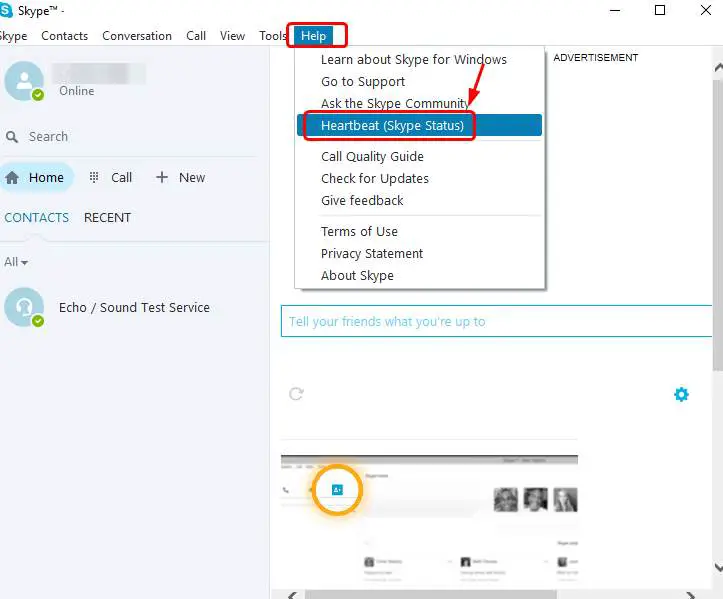
Krok 2-Otworzy się nowa strona internetowa i zobaczysz status systemu Skype.Jeśli wystąpi problem ze Skype, zobaczysz tutaj komunikat.
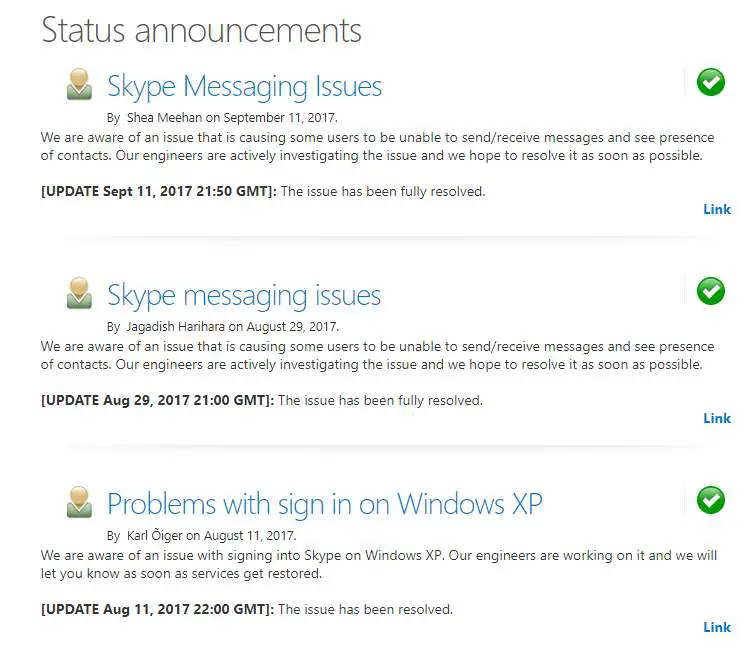
Krok 3-Jeśli pojawi się komunikat o problemie z połączeniem, wystarczy poczekać, aż technik Skype ostatecznie rozwiąże problem.
Jeśli to nie stanowi problemu, możesz użyć następnej metody.
Sprawdź ustawienia zapory, aby rozwiązać problemy z połączeniem Skype
Jeśli używasz Skype'a po raz pierwszy, otrzymasz wiadomość z prośbą o zezwolenie na dostęp do aplikacji.Jeśli klikniesz „Nie”, musisz skonfigurować zaporę, aby umożliwić Skype'owi rozwiązanie problemu.Aby skonfigurować zaporę, wykonaj poniższe czynności:
Krok 1 – Po pierwsze, Twój Skype nie powinien być uruchomiony.
Krok 2 Teraz włącz zaporę.Następnie sprawdź zasobnik systemowy, aby go otworzyć.
Krok 3-Wyświetlona zostanie lista aplikacji instalowanych na komputerze obsługiwanym przez zaporę.Znajdź Skype'a na tej liście.
Krok 4- Tutaj musisz napisać wpis Skype, aby umożliwić Skype'owi łączenie się z Internetem.Teraz zapisz zmiany.
Krok 5-Uruchom ponownie Skype'a.Następnie zaloguj się za pomocą swoich danych uwierzytelniających.
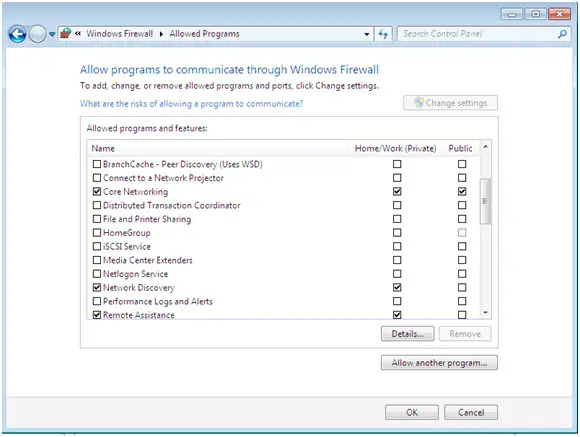
Wykonując powyższe kroki, można rozwiązać problem z połączeniem.Jeśli jednak nadal napotykasz błędy, nie martw się, ponieważ możesz wypróbować inne metody.
Zaktualizuj Skype'a do najnowszej wersji
Jeśli nie ma żadnych wiadomości na temat Skype Heartbeat, musisz uaktualnić Skype'a.Aby to zrobić, postępuj zgodnie z poniższymi instrukcjami:
Krok 1: Otwórz Skype'a.Kliknij Pomoc, a następnie kliknij Sprawdź aktualizacje.
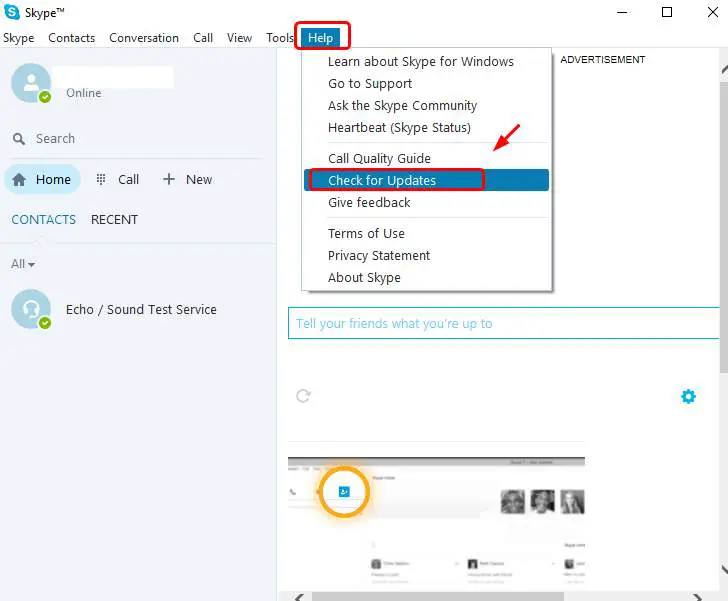
Krok 2 – Kliknij Aktualizuj klasyczny Skype lub wypróbuj nowy Skype w razie potrzeby.
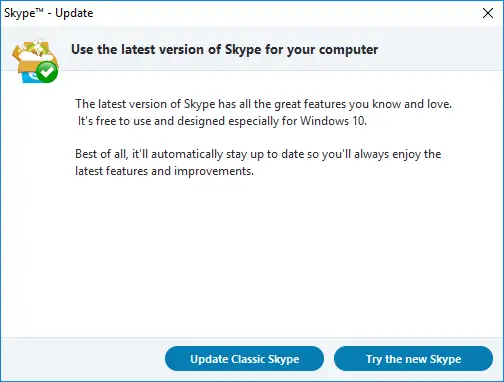
Krok 4-Odwiedź oficjalną stronę Skype, aby pobrać najnowszą wersję na komputer z systemem Windows 10.
Sprawdź aktualizacje systemu Windows
Nieaktualny system Windows może również powodować błąd „Nie można połączyć się ze Skype”.Aby naprawić tę poprawkę, wykonaj następujące czynności:
Krok 1 Za pomocą klawiatury naciśnij jednocześnie klawisz z logo Windows i I.
Krok 2 – Kliknij Aktualizacja i zabezpieczenia.Teraz kliknij Sprawdź aktualizacje.
Krok 3 – Poczekaj, aż system Windows wyszuka najnowsze aktualizacje i pobierze dostępne aktualizacje.
Krok 4- Będziesz musiał ponownie uruchomić komputer, aby zapisać najnowsze aktualizacje.
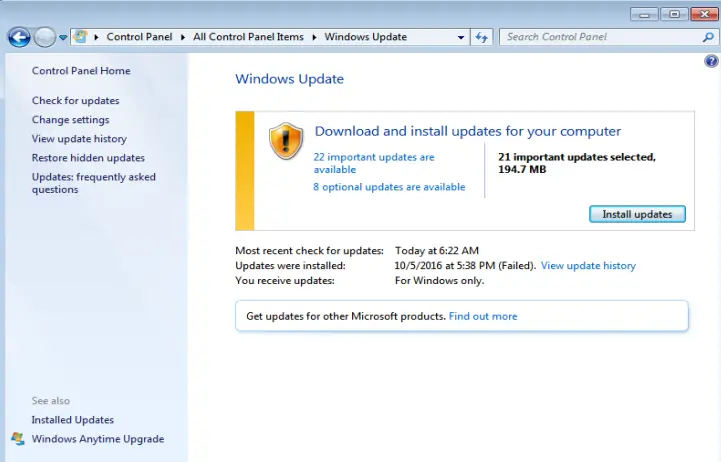
Teraz wróć do Skype'a i zaloguj się, aby sprawdzić, czy problem został rozwiązany.
Odśwież ustawienia sieciowe
Ostatnią metodą rozwiązania problemu braku połączenia Skype jest odświeżenie ustawień sieci.Słabe połączenie Skype może być spowodowane przeciążeniem przepustowości spowodowanym pobieraniem plików.Dlatego odśwież ustawienia sieciowe, aby wyeliminować ten błąd.
Krok 1 Za pomocą klawiatury naciśnij jednocześnie klawisze Windows i X.Następnie kliknij Wiersz polecenia (administrator).
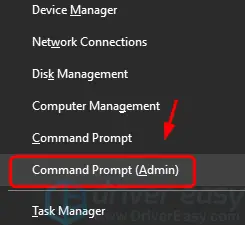
Krok 2 Po wyświetleniu monitu o przyznanie uprawnień administratora kliknij „Tak”.
Krok 3 – Wpisz polecenie podane poniżej.Upewnij się, że wszystkie polecenia wpisujesz poprawnie.Następnie naciśnij Enter na klawiaturze po każdym poleceniu.
ipconfig /release;
ipconfig /odnów;
resetowanie netsh winsock;
resetowanie netsh int ip;
ipconfig /flushdns;
ipconfig /registerdns;
netsh int tcp set heurystyka wyłączona;
netsh int tcp ustaw globalny poziom autotuningu = wyłączony;
netsh int tcp ustaw globalne rss = włączone;
netsh int tcp show globalny;
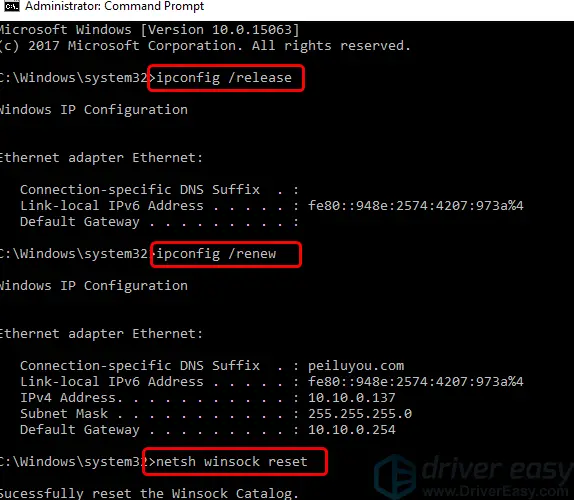
Krok 4 Po zakończeniu tego procesu uruchom ponownie urządzenie.
Zobaczysz, że nie ma już problemu z połączeniem podczas uzyskiwania dostępu do Skype.
Oto niektóre z najlepszych sposobów na pozbycie się błędu „nie można połączyć się ze Skype”.Wypróbuj dowolne z nich, a uzyskasz łatwy dostęp do Skype, aby wykonywać i odbierać połączenia oraz wymieniać wiadomości.


![Jak zobaczyć wersję systemu Windows [bardzo proste]](https://infoacetech.net/wp-content/uploads/2023/06/Windows%E7%89%88%E6%9C%AC%E6%80%8E%E9%BA%BC%E7%9C%8B-180x100.jpg)

